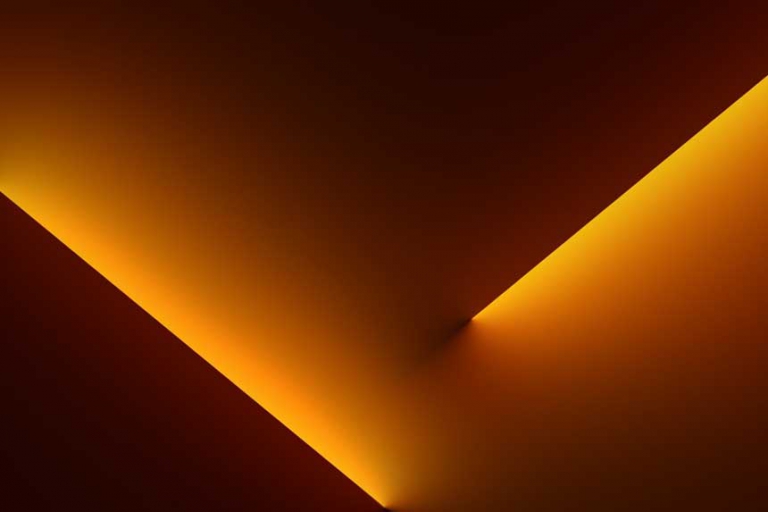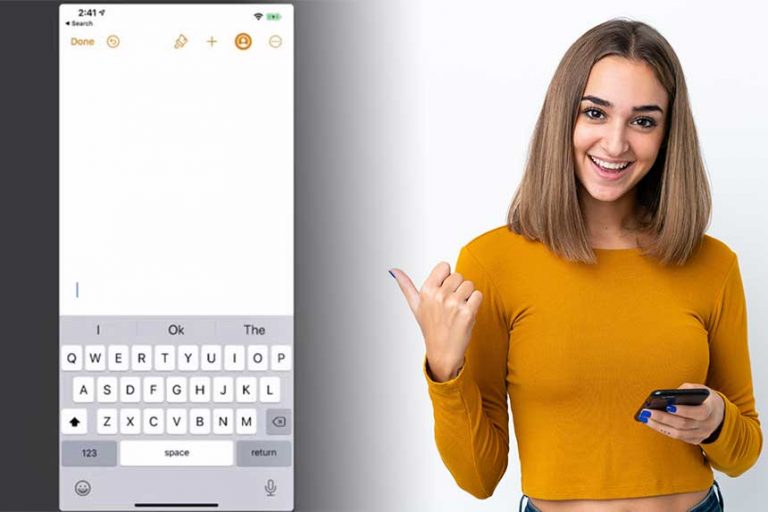3 façons de supprimer des photos d’iCloud sans les supprimer de l’iPhone
iCloud est un service de stockage en nuage d’Apple, qui vous aide à conserver vos photos, vos contacts, etc. en toute sécurité. Cependant, vous ne disposez par défaut que de 5 Go de stockage gratuit, qui sont assez rapidement utilisés. Dans de tels scénarios, vous pourriez souhaiter supprimer les photos ou les vidéos indésirables de votre iCloud pour libérer de l’espace de stockage. Cependant, cette opération entraîne également la suppression de l’image ou de la vidéo de l’application Photos. Heureusement, il existe des solutions de contournement pour supprimer des photos d’iCloud sans les supprimer de votre iPhone.
Supprimer des photos d’iCloud sans les supprimer de l’iPhone
Il existe de multiples façons de supprimer facilement les photos d’iCloud sans les effacer de votre iPhone. Examinons-les une par une.
Utilisez le site Web d’iCloud (méthode préférée)
- Allez dans l’application Réglages de votre iPhone.
- Faites défiler vers le bas et localisez Photos.
- Désactivez iCloud Photos.
- Maintenant, visitez le site Web d’iCloud sur votre navigateur.
- Connectez-vous avec votre identifiant Apple si nécessaire.
- Cliquez sur Photos.
- Maintenant, vous verrez les photos sauvegardées sur votre iCloud.
- Sélectionnez les photos que vous souhaitez supprimer de votre ID iCloud et cliquez sur le bouton de suppression.
- Le système vous demandera un avertissement pour confirmer la suppression. Cliquez sur Supprimer.
- Pour les supprimer définitivement de votre identifiant iCloud, visitez la page Supprimés récemment et cliquez sur Supprimer tout.
Toutes vos images sélectionnées seront définitivement supprimées de votre compte iCloud.
Utilisation d’une sauvegarde locale
Si vous n’avez pas accès à iCloud sur votre navigateur, vous pouvez toujours supprimer des photos sur ce dernier et les restaurer ultérieurement sur le stockage interne de votre iPhone à partir d’une sauvegarde locale. Voici comment procéder :
- Créez une sauvegarde locale de l’iPhone sur votre PC.
- Allez dans l’application Réglages de votre iPhone.
- Faites défiler vers le bas et localisez » Photos « .
- Cette fois-ci, assurez-vous que Photos iCloud est activé.
- Retournez à l’écran d’accueil et ouvrez votre application habituelle de galerie (Photos).
- Supprimez les images ou les vidéos en fonction de vos besoins.
- Restaurer la sauvegarde locale de votre PC sur votre iPhone.
- Une fois la sauvegarde restaurée, suivez, retournez à nouveau dans Réglages -> Photos, et désactivez iCloud Photos.
Utilisation d’applications tierces
Si aucune des étapes ci-dessus ne fonctionne pour vous, certaines applications tierces comme CopyTrans vous permettent également de supprimer vos photos d’iCloud sans les supprimer de votre iPhone.
- Téléchargez l’application CopyTrans.
- Exécutez l’application et connectez-vous en utilisant votre identifiant Apple.
- Suivez les instructions à l’écran pour poursuivre la suppression.
Toutefois, nous conseillons à nos lecteurs d’utiliser un identifiant temporaire plutôt que de se connecter à des sites Web tiers à l’aide de leur identifiant Apple, sauf en cas de nécessité.
Conclusion
Voici quelques-uns des moyens par lesquels vous pouvez facilement supprimer des photos de votre stockage iCloud sans les supprimer de votre iPhone. Bien que vous puissiez toujours acheter un espace de stockage iCloud supplémentaire pour sauvegarder et accéder à toutes vos photos et vidéos à partir de plusieurs appareils, ces conseils et astuces vous aideront à tirer le meilleur parti des 5 Go de stockage gratuits si vous ne souhaitez pas dépenser un centime supplémentaire. Restez à l’écoute pour vous tenir au courant de conseils et d’astuces similaires.
Merci de votre lecture.